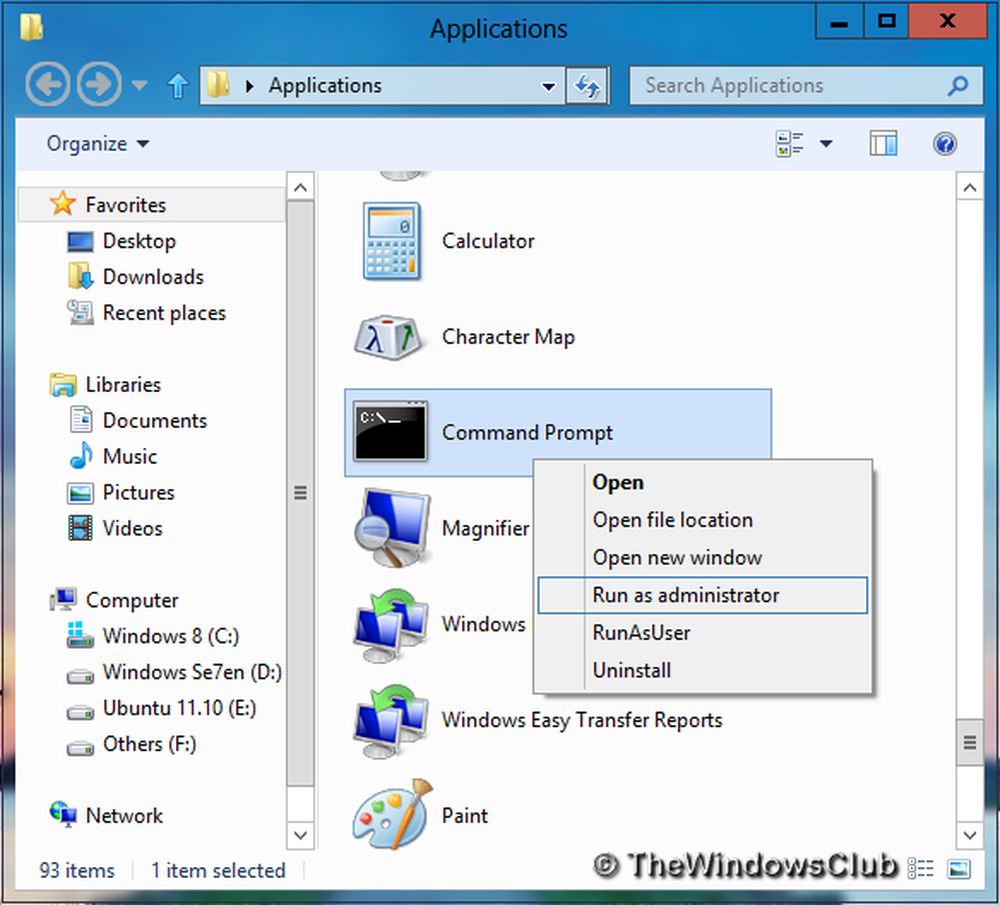Toegang geweigerd, log in met beheerdersrechten en probeer het opnieuw
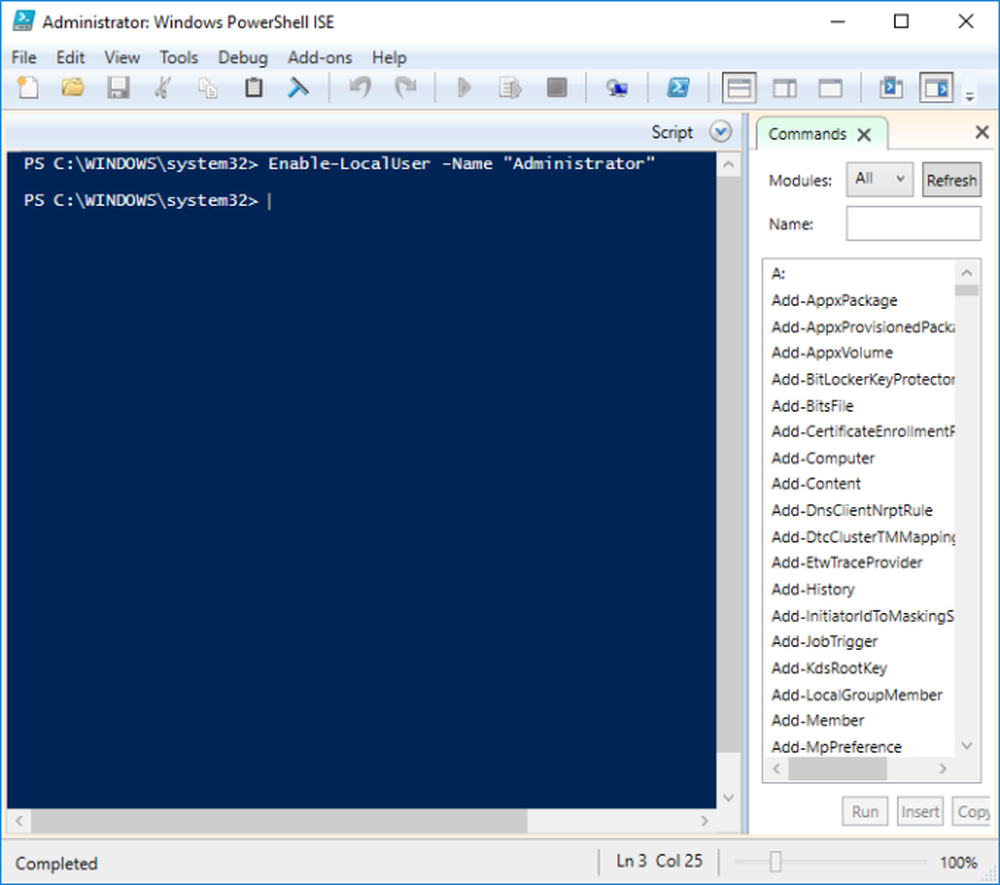
Er kunnen zich gevallen voordoen dat u het foutbericht ''Toegang geweigerd, log in met beheerdersrechten en probeer het opnieuw"Op uw Windows-systeem. Het is bizar hoe dit berichtvenster tevoorschijn komt, zelfs als u de beheerder van uw computer bent. Dit verschijnt meestal als u een bepaald programma of spel probeert te openen. Het zijn meestal de oudere games en programma's die worden beïnvloed wanneer je ze in Windows 10 probeert uit te voeren. Als je met dit probleem geconfronteerd wordt, zal dit bericht je zeker helpen.

Toegang geweigerd, log in met beheerdersrechten en probeer het opnieuw
Voordat u doorgaat met het oplossen van problemen, zorgt u er eerst en vooral voor dat het programma dat u gebruikt compatibel is met uw Windows-versie. Als u dit probleem niet oplost, gebruikt u de Probleemoplosser voor Windows-compatibiliteit en controleert u of het probleem is opgelost. Als dit mislukt, gaat u verder met de onderstaande stappen voor probleemoplossing.
Het is best mogelijk dat Windows de programma's niet uitvoert met beheerdersrechten. Een manier om dit probleem te verhelpen, is door de eigenschappen in het programma zodanig te wijzigen dat deze als beheerder worden uitgevoerd. Volg deze stappen om een fout te herstellen.
- Klik met de rechtermuisknop op het programmapictogram dat de fout veroorzaakt.
- Klik op eigenschappen in het menu om de eigenschappen venster
- kiezen kortere weg Klik op Tab en klik vervolgens op de geavanceerde knop waarmee de Geavanceerde eigenschappen venster
- Vink het selectievakje naast aan Als administrator uitvoeren in het venster Geavanceerde eigenschappen en klik op Toepassen
- Sluit het venster Eigenschappen en open het programma opnieuw.
Het programma zou nu correct moeten werken met beheerdersrechten. Als deze methode niet werkt bij het oplossen van uw probleem, is het goed mogelijk dat het verborgen, verhoogde beheerdersaccount de echte boosdoener is. U kunt proberen het ingebouwde beheerdersaccount in te schakelen om het programma onder dit account uit te voeren. Dit kan worden ingeschakeld via de opdrachtprompt of PowerShell. De volgende stappen zullen u in beide gevallen begeleiden.
Opdrachtprompt gebruiken
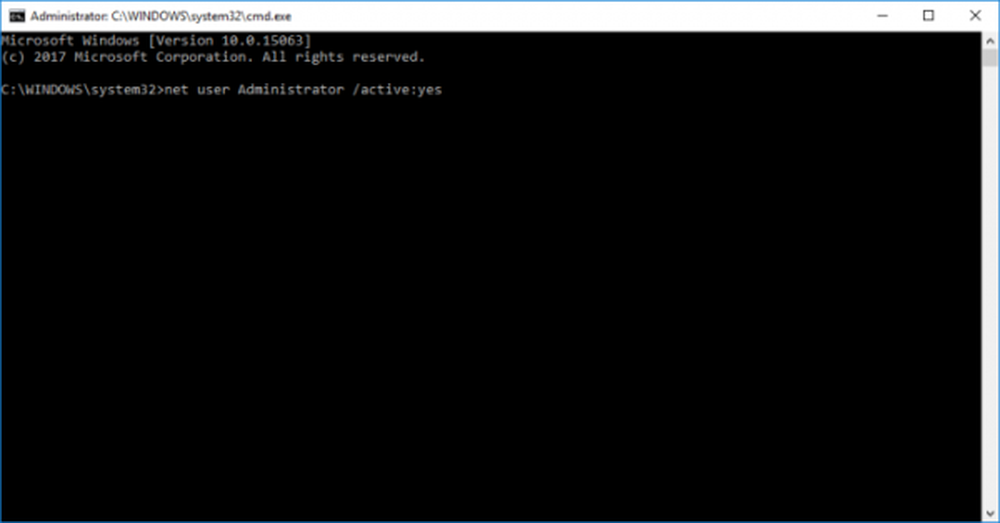
Volg deze stappen om een verhoogde opdrachtprompt te openen:
Om nu het ingebouwde beheerdersaccount in te schakelen, voert u de volgende opdracht uit:
net user Administrator / active: ja
Probeer nu.
PowerShell gebruiken

Open een verhoogd PowerShell-venster.
Voer in het PowerShell-venster de opdracht uit:
Enable -LocalUser -Name "Administrator"
Probeer nu het programma uit te voeren en kijk of het heeft geholpen.
Related reads:- Toegang geweigerd verwijderen bij toegang tot bestanden of mappen
- Gebruik machtigingen Tijdmachine om Bestandsontkenen geweigerd of Toegang geweigerd fouten te verwijderen
- Toegang is geweigerd tijdens het installeren van software
- Toegang geweigerd, fout bij verwijderen van bestand of map
- Locatie is niet beschikbaar, toegang is geweigerd
- Mislukt om objecten in de container te inventariseren. Toegang is geweigerd
- Hoe een gecodeerd bestand te openen als toegang wordt geweigerd
- Access is denied error with Task Scheduler.